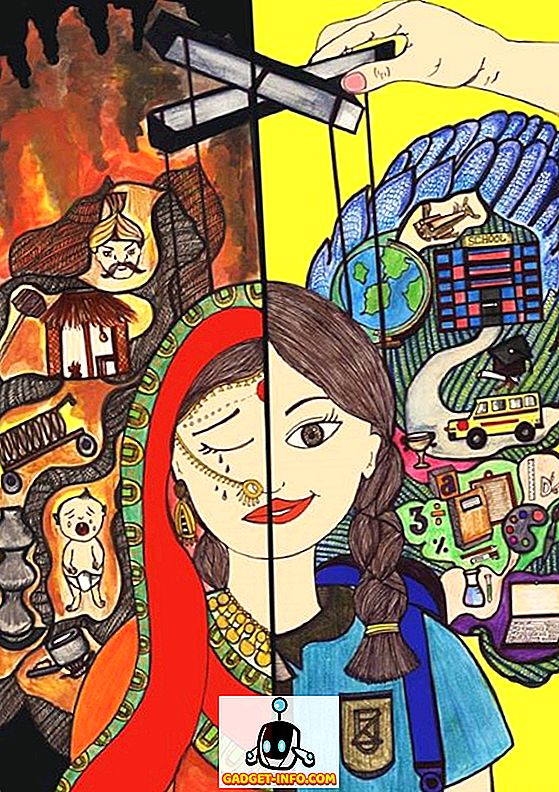Karena tidak adanya tombol home pada iPhone X, banyak fungsi normal yang melibatkan penggunaan tombol home telah ditransfer ke tombol lain termasuk tombol power dan volume. Apple tidak hanya membuat perubahan pada iPhone X tetapi juga untuk iPhone 8 dan iPhone 8 Plus yang baru dirilis. Sekarang, metode sebelumnya yang Anda gunakan (atau masih digunakan di iPhone 7 dan di bawah) untuk memaksa restart iPhone Anda atau memasukkannya ke mode pemulihan atau mode DFU tidak akan berfungsi dengan iPhone 8, 8 Plus, dan iPhone X. Meskipun, Anda tidak perlu melakukan fungsi-fungsi ini secara teratur, ada baiknya mengetahui bagaimana Anda bisa melakukannya. Jadi, apakah Anda calon pembeli iPhone X atau pemilik iPhone 8 atau 8 Plus saat ini, inilah cara Anda dapat memaksa memulai ulang atau mengaktifkan mode Pemulihan dan DFU pada iPhone baru Anda:
Catatan : Tombol daya pada iPhone 8 baru, iPhone 8 Plus, dan iPhone X sekarang secara resmi dikenal sebagai tombol samping. Jadi, jangan bingung ketika saya menyebutkan tombol samping dalam tutorial di bawah ini. Prosesnya sama untuk iPhone 8, 8 Plus, dan iPhone X maka saya akan menggunakan iPhone 8 untuk semua instance dan tujuan mulai sekarang.
Paksa Mulai Ulang iPhone X, iPhone 8 dan iPhone 8 Plus
Prosesnya mungkin terasa sedikit rumit pada awalnya, tetapi jika Anda mengikuti langkah-langkahnya dengan jelas, Anda akan dapat melakukannya tanpa masalah. Untuk memaksa restart (hard reset) iPhone 8 Anda, tekan dan lepaskan tombol Volume Naik, tekan dan lepaskan tombol Volume Turun lalu tekan dan tahan Tombol Samping sampai iPhone Anda restart (reboot), lalu lepaskan tombol samping. Kuncinya di sini adalah melakukan ketiga langkah berturut-turut dengan cepat. Anda mungkin perlu menahan tombol samping hingga 10 detik agar iPhone dapat dinyalakan kembali.
Masukkan iPhone 8, iPhone 8 Plus, dan iPhone X Anda dalam Mode Pemulihan
Menempatkan ponsel dalam mode pemulihan agak sulit daripada mengatur ulang ponsel dengan susah payah. Jadi, ikuti langkah-langkahnya dengan seksama.
1. Hubungkan iPhone Anda ke Mac atau Pc Anda menggunakan kabel lampu.
2. Sekarang, kita akan mengulangi langkah-langkah yang kita gunakan dalam gaya restart . Tekan dan lepaskan tombol Volume Naik, tekan dan lepaskan tombol Volume Turun dan kemudian Tekan dan tahan Tombol Samping hingga iPhone Anda restart (reboot). Namun, Anda belum akan melepaskan tombol samping.
3. Lepaskan tombol samping begitu Anda melihat tautan ke logo iTunes di layar iPhone.
4. Sekarang luncurkan iTunes di komputer Anda dan dari sini Anda dapat memilih untuk memperbarui atau memulihkan perangkat Anda.
Masukkan iPhone 8, iPhone 8 Plus, dan iPhone X Anda dalam Mode DFU
Memasukkan iPhone 8 ke mode DFU bahkan lebih sulit daripada memasukkannya ke mode pemulihan. Jadi, saya sarankan terlebih dahulu, Anda membaca langkah-langkahnya dan kemudian mencobanya di perangkat Anda.
1. Kita akan mulai dengan menghubungkan iPhone ke komputer menggunakan kabel petir .
2. Sekarang, tekan dan lepaskan tombol Volume Naik, tekan dan lepaskan tombol Volume Turun dan kemudian Tekan dan tahan Tombol Samping hingga layar menjadi hitam.
3. Saat layar masih hitam, tekan dan tahan cepat tombol Volume Turun selama 5 detik, lalu lepaskan tombol Sisi tetapi tahan tombol Volume Turun selama 10 detik kemudian lepaskan. Ingatlah bahwa layar harus tetap hitam dalam seluruh proses ini karena itu jika telepon restart, Anda harus mengulangi seluruh proses lagi sampai Anda mendapatkan ini dengan benar.
4. Semoga layar iPhone Anda masih hitam. Sekarang, luncurkan iTunes dan Anda akan melihat pesan yang berbunyi, “iTunes telah mendeteksi iPhone dalam mode pemulihan. Anda harus memulihkan iPhone ini sebelum dapat digunakan dengan iTunes ”. Jika Anda melihat pesan ini maka iPhone 8 Anda sekarang dalam Mode DFU.
Keluar dari Mode Pemulihan dan Mode DFU
Jika iPhone Anda memiliki beberapa masalah, Anda harus mengikuti instruksi di layar dan memulihkan atau memperbarui atau perangkat untuk memperbaikinya. Namun, jika iPhone Anda tidak memiliki masalah dan Anda hanya mencoba memeriksa apakah proses ini berfungsi atau tidak, sangat mudah untuk keluar dari pemulihan serta mode DFU
Keluar dari Mode Pemulihan
Keluar dari mode pemulihan cukup mudah. Tekan dan tahan tombol samping sampai logo “connect to iTunes” menghilang dan ponsel Anda restart. Setelah, perangkat telah reboot, itu keluar dari mode pemulihan.
Keluar dari Mode DFU
Untuk keluar dari mode DFU, cukup tekan dan lepaskan tombol Volume Naik, tekan dan lepaskan tombol Volume Turun lalu tekan dan tahan Tombol Samping hingga logo Apple muncul (menunjukkan bahwa perangkat Anda sedang boot ulang).
Paksa Restart dan Aktifkan Pemulihan dan Mode DFU pada iPhone 8, 8 Plus dan X
Seperti yang Anda lihat, Apple sedikit rumit prosesnya, namun tidak begitu sulit setelah Anda menguasainya. Anda hanya perlu mengatur waktu tombol Anda ditekan dengan benar. Masalah utama bagi saya adalah bahwa sekarang Anda harus mengingat dua set proses, satu untuk iPhone 8 dan di atas dan yang lainnya untuk iPhone 7 dan di bawah. Saya pikir Apple harus berubah dan membawa proses yang seragam untuk semua perangkat iOS-nya. Tapi menurut saya, bagikan pendapat Anda tentang hal ini di bagian komentar di bawah ini.